电脑配件灰尘如何彻底清理?
游客 2025-05-02 10:40 分类:科技动态 13
随着科技的飞速发展,电脑已成为我们工作和生活中的得力助手。然而,电脑长期使用后,内部配件上积累的灰尘会严重影响其性能和使用寿命。如何才能彻底地清理电脑内部的灰尘呢?本文将详细为您介绍一系列实用的清洁方法和注意事项。
一、电脑灰尘的危害
灰尘是电脑最大的隐形杀手之一。它不仅会导致电脑散热不良,从而降低运行效率,还可能引发短路、静电等问题,甚至可能造成电脑故障或损坏。定期对电脑进行清理,尤其是清理灰尘,是维护电脑健康运行的重要措施。

二、准备工作
在开始清理前,我们需要准备以下工具和材料:
静电防尘手套
静电防尘手环或防静电工作垫
软毛刷或压缩空气罐
吸尘器(最好配备小头吸嘴)
清洁布或无尘布
酒精或专用清洁液
螺丝刀套装

三、拆解电脑主机
在进行清理之前,您需要按照以下步骤安全地拆解电脑主机:
1.关闭电脑,并断开电源。
2.拆下电脑机箱上的所有外部连线。
3.使用螺丝刀松开并取下机箱侧面板。
4.在清理过程中注意保持电子配件的顺序,以便之后能够正确地安装回去。
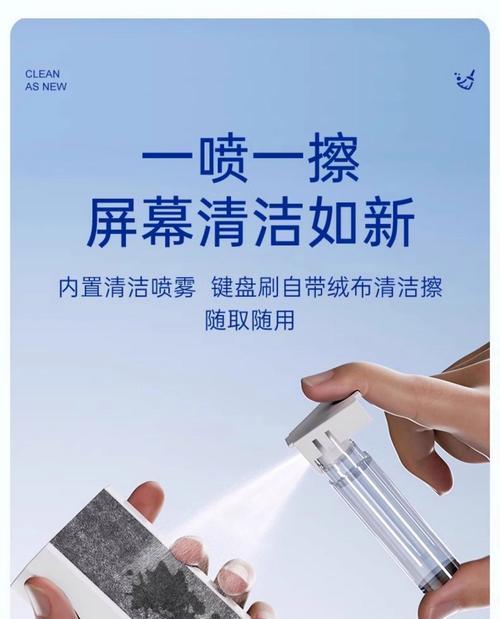
四、清理内部配件
1.清理风扇与散热片
风扇和散热片是积尘的重灾区,需要特别注意:
使用压缩空气罐,从风扇叶面和散热片的间隙吹出灰尘,注意角度和力度要适当,避免损坏风扇。
对于难以吹掉的顽固灰尘,可使用软毛刷轻轻刷去。
如果有条件,可以使用少量的酒精和无尘布对散热片进行轻轻擦拭,帮助去除污渍和残留的灰尘。
2.清理电源供应器
电源供应器(PSU)内部同样容易积聚灰尘:
在断电状态下,拆下电源供应器上的风扇。
清理风扇同上。
小心清理电源模块上的灰尘,注意不要触碰内部电子元件。
3.清理主板与显卡
主板和显卡需要特别小心:
使用压缩空气罐吹去插槽内的灰尘。
对于显卡,可以用软毛刷轻轻刷去散热片上的灰尘,清理风扇同上。
4.清理硬盘和光驱
硬盘和光驱内部较为精密,建议:
清理外壳和接线处灰尘即可。
不建议打开硬盘或光驱的外壳,以免造成数据损坏或设备损坏。
五、清理电脑外部
电脑外部的清洁同样不可忽视:
使用无尘布或微湿的清洁布轻轻擦拭显示器、键盘和鼠标表面。
对于难以清洁的键盘缝隙,可以使用压缩空气罐进行清理。
六、注意事项
在拆解和清理过程中,始终保持静电防尘措施,避免静电对电脑配件造成损害。
确保在完全断电的情况下进行清理,避免触电或损坏配件。
不要随意调整或拆卸不熟悉的配件,以免造成不必要的损坏。
清洁剂的使用要谨慎,避免液体流入电子元件内部。
七、重新组装
清理完成后,按照相反的步骤重新组装电脑:
1.确保所有部件都已清理干净且干燥。
2.按照拆卸时的顺序,小心地将各个部件装回原位。
3.确认所有螺丝固定到位,接线正确无误。
4.重新接通电源,并测试电脑的正常启动。
八、
电脑内部灰尘的彻底清理是确保电脑性能和延长使用寿命的关键步骤。本文详细介绍了准备工作、拆解步骤、配件清洁方法和注意事项,旨在帮助您轻松掌握电脑清洁的整个过程。遵循上述步骤,您将能够有效地清除电脑内部及外部的灰尘,保持电脑的高效运行。
通过以上方法,您不仅能够保持电脑硬件的清洁,还可以延长电脑的使用寿命,确保其稳定运行。如果您对电脑维护有进一步的问题,欢迎在评论区留言交流,我们将竭诚为您解答。
版权声明:本文内容由互联网用户自发贡献,该文观点仅代表作者本人。本站仅提供信息存储空间服务,不拥有所有权,不承担相关法律责任。如发现本站有涉嫌抄袭侵权/违法违规的内容, 请发送邮件至 3561739510@qq.com 举报,一经查实,本站将立刻删除。!
相关文章
- 2手电脑配件估价去哪里?如何正确估价电脑配件? 2025-05-03
- 平板与电脑连接设置步骤是什么? 2025-05-02
- 华为电脑开启无线充电步骤? 2025-05-02
- 华为电脑打开软件卡屏如何处理?卡屏后如何优化? 2025-05-01
- 图片虚化怎么弄华为电脑?操作方法和效果如何? 2025-05-01
- 手提音箱连接电脑的步骤是什么?设置后如何确保音质最佳? 2025-05-01
- 华为电脑录屏视频压缩方法是什么? 2025-04-30
- 电脑配件升级地点选择建议是什么? 2025-04-30
- 如何折一个电脑平板壳视频?步骤是什么? 2025-04-30
- 电脑如何查看手机配件信息? 2025-04-30
- 最新文章
-
- 华为电脑办公全家桶使用方法是什么?如何高效使用?
- 热水器中的防锈棒是什么?它有什么作用?
- 路虎揽胜车载机顶盒开启方法?开启中常见问题如何处理?
- 左冷右热热水器哪个牌子好?
- 不用机顶盒如何选择电视机?有哪些推荐?
- 索尼相机电源怎么开启?操作步骤是什么?
- 华为手机荣耀4摄像头设置方法是什么?
- 手机摄像头无流萤现象的原因?
- 手机电池充电器的标准电压是多少?使用错误电压的充电器会怎样?
- 如何创建文件服务器?创建过程中可能会遇到哪些问题?
- 索尼相机监控器设置步骤是什么?
- 相机镜头拆卸后如何正确存放?需要注意什么?
- 卧室网关的最佳位置是什么?如何确保信号覆盖最大化?
- 森歌热水器auto键功能是什么?如何使用?
- 电脑雷神充电器使用方法是什么?如何确保充电安全?
- 热门文章
-
- 有问题的热水器怎么处理?维修和更换哪个更划算?
- 热水器拆卸胶圈需要哪些工具?
- 电脑绘画平板大屏使用方法是什么?如何提高绘画效率?
- 无线猫路由器穿墙怎么连接?信号能覆盖多远?
- 区域防火墙关闭后如何重新开启?需要哪些步骤?
- 以太网报文格式编写方法是什么?报文格式错误如何排查?
- 60v电叉车充电器功率是多少?如何正确选择充电器?
- 热水器煤气转换步骤是什么?需要注意什么?
- 大触屏智能手表怎么用的?使用方法是什么?
- 苹果手机小花功能如何启用?
- 如何用手机遥控控制另一部苹果手机?
- 小米三线充电器多少w?老款旋钮热水器是什么类型?
- 索尼相机镜头选择指南是什么?
- 海信平板电脑双系统切换方法?使用技巧是什么?
- 平板怎么共享电脑的wifi?共享设置步骤和注意事项是什么?
- 热评文章
-
- 投影仪测评怎么使用?如何进行投影仪的测评?
- 新购买笔记本电脑的激活步骤是什么?激活后能获得哪些功能?
- 苹果笔记本启动项如何修改?
- 投影仪在教学中使用时的名称是什么?
- 氧沃投影仪蓝牙连接方法是什么?连接过程中可能遇到哪些问题?
- 极米投影仪焦距如何调整?调焦距的正确步骤是什么?
- 取消Win10开机密码的步骤是什么?
- 看电视剧时电脑突然黑屏怎么办?如何快速恢复?
- 小新笔记本如何关闭开机密码?操作步骤是什么?
- 索尼老相机连接手机拍照的方法是什么?
- 飞利浦925投影仪画面调整方法?
- 手机拍照和截图的区别是什么?如何快速进行截图操作?
- 电脑删除软件后如何释放内存?
- 投影仪光柱是什么?出现光柱怎么办?
- 汇趣投影仪的性能如何?用户评价怎么样?
- 热门tag
- 标签列表

